Memorizzare i file della memoria USB nella casella Memoria esterna
Preparazione necessaria per usare questa funzione (per l'amministratore)
Abilitare la lettura dei file dalla memoria USB.
La lettura dei file da una memoria USB è vietata in modo predefinito.
Per le impostazioni di sistema per il funzionamento della memoria USB, fare riferimento a [Impostazioni funzione memoria esterna] .
Flusso operativo
È possibile effettuare la scansione di tutti i seguenti formati file: PDF, PDF compatto, JPEG, TIFF, XPS, XPS compatto, OOXML (.docx/.xlsx/.pptx), e PPML (.ppml/.vdx/.zip).
 Tips
Tips In un dispositivo di memoria USB è possibile memorizzare anche i file PDF crittografato, PDF reperibile, e PDF vettoriale.
In un dispositivo di memoria USB è possibile memorizzare anche i file PDF crittografato, PDF reperibile, e PDF vettoriale.
Inserire la memoria USB nella porta USB della macchina.

 NOTICE
NOTICE Durante l'avvio della macchina, non inserire o rimuovere la periferica di memoria USB nella/dalla porta USB.
Durante l'avvio della macchina, non inserire o rimuovere la periferica di memoria USB nella/dalla porta USB.
Premere [Salva doc. memoria est. in casella utente].
 È inoltre possibile stampare i file selezionando il modo casella utente e premendo [Sistema] - [Memoria esterna].
È inoltre possibile stampare i file selezionando il modo casella utente e premendo [Sistema] - [Memoria esterna].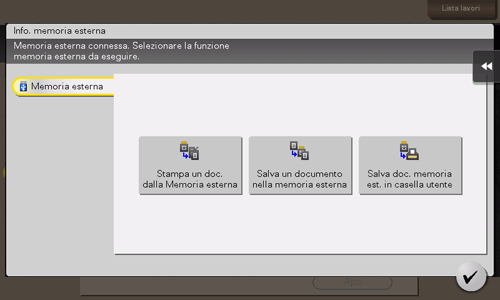
Selezionare un file, quindi premere [Altro] - [Salva in cas.utente].
 Nella colonna [Percorso file], si può inserire direttamente il percorso indirizzato alla cartella contenente un file che si desidera memorizzare nella casella utente.
Nella colonna [Percorso file], si può inserire direttamente il percorso indirizzato alla cartella contenente un file che si desidera memorizzare nella casella utente. Fare clic su [Alto] per spostarsi in alto.
Fare clic su [Alto] per spostarsi in alto. Fare clic su [Apri] per aprire la cartella e spostarsi in basso.
Fare clic su [Apri] per aprire la cartella e spostarsi in basso. Fare clic su [Dettagli doc.] per visualizzare e verificare le informazioni dettagliate sul file.
Fare clic su [Dettagli doc.] per visualizzare e verificare le informazioni dettagliate sul file.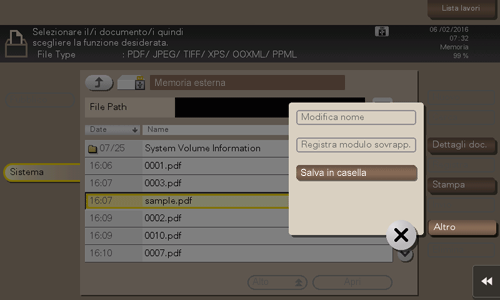
Selezionare una casella utente in cui salvare un file e fare clic su [OK].
 Premendo [Cerca] è possibile cercare la casella utente. Premendo [Nuovo] è possibile creare una nuova casella utente. Per informazioni dettagliate, fare riferimento a [Salva in casella] .
Premendo [Cerca] è possibile cercare la casella utente. Premendo [Nuovo] è possibile creare una nuova casella utente. Per informazioni dettagliate, fare riferimento a [Salva in casella] .Rinominare il file se necessario.
 Se sono stati selezionati più file, non è possibile rinominarli.
Se sono stati selezionati più file, non è possibile rinominarli.
Premere il tasto Avvio.
Il file viene memorizzato nella casella utente della memoria esterna.
Una volta completata l'operazione, togliere il dispositivo di memoria USB dalla porta della macchina.
 Reference
Reference Quando si salva un file PDF protetto da password, il file è memorizzato nella casella PDF crittografato con password. Per memorizzare un file dalla casella PDF crittografato con password selezionata, fare riferimento a [Memorizzare i file nella casella utente, oppure stampare il file dalla casella utente] .
Quando si salva un file PDF protetto da password, il file è memorizzato nella casella PDF crittografato con password. Per memorizzare un file dalla casella PDF crittografato con password selezionata, fare riferimento a [Memorizzare i file nella casella utente, oppure stampare il file dalla casella utente] .
